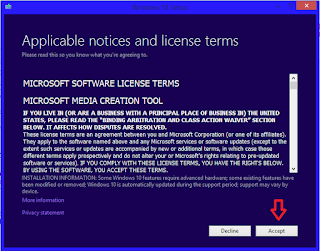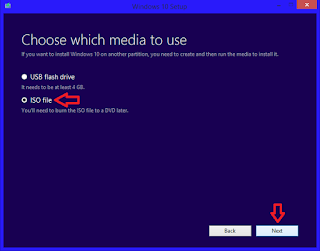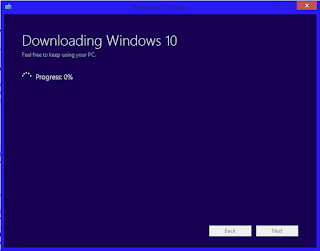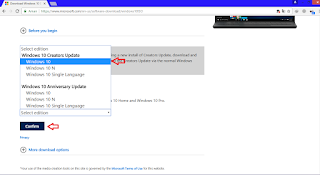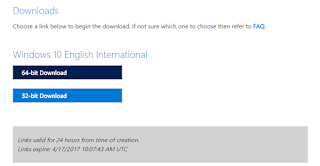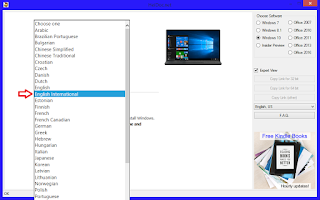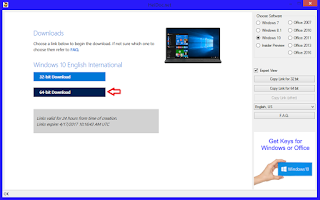3 cara mendownload ISO Windows 10 terbaru
Windows 10 Creators Update baru saja telah rilis, nah bagi kalian yang yang menggunakan sistem operasi Window 10 maka dapat dengan mudah meng-update Windows 10 nya ke Windows 10 Creators Update. Tapi bagaimana nih dengan pengguna sistem operasi dibawah Windows 10? Jangan khawatir, disini saya akan menjelaskan 3 cara mendownload ISO Windows 10 terbaru.
Salah cara paling favorit menginstall Windows 10 Creators Update yaitu dengan menggunakan file ISO. Nah pada artikel ini saya akan memberikan cara mendownload file ISO Windows 10 terbaru langsung dari server Microsoft.
1. Kalian tinggal download Media Creation Tool nya dari Microsoft.
2. Lalu tinggal kalian jalankan seperti biasa dan pilih Accept.
3. Terus silahkan pilih opsi Create installation media dan silahkan Next.
4. Silahkan langsung Next jika kalian ingin mendownload file ISO Windows 10 yang mana akan menyesuaikan versi Windows kalian saat ini.
5. Tapi jika kalian ingin mendownload dengan versi lain maka silahkan uncheck pada Use the recommended option for this PC, dan silahkan tentukan Language (Bahasa Windows 10 yang akan kalian download), Edition (Edisi Windows 10 yang akan kalian download), dan Architecture (Arsitektur untuk menyesuaikan arsitektur PC/Laptop kalian, apakan x86 atau x64), nah jika sudah silahkan klik Next.
6. Kemudian pilih opsi ISO File dan klik Next maka silahkan pilih direktori dimana kalian akan menyimpan file ISO Windows 10.
7. Lalu klil Save dan Next, maka download file ISO Windows 10 kalian sedang diproses.
Tetapi jika kalian menggunakan sistem operasi Windows, maka halaman tersebut akan berubah menjadi halaman untuk mendownload Windows Creation Tool, maka dari itu kita dapat sedikit mengakalinya dengan cara mengubah user-agent pada browser kalian. Nah, disini saya akan memberikan caranya menggunakan browser Google Chrome:
1. Langsung saja download user-agent extension untuk Google Chrome.
2. Jika sudah silahkan klik extensi nya, lalu pilih Safari dan pilih Mac Safari 7.
3. Lalu langsung saja klik link berikut untuk menuju halaman download ISO Windows 10.
4. Scroll Kebawah pada Select edition silahkan pilih Windows 10 pada Windows 10 Creation Update dan klik Confirm
5. Kemudian pada Select the product language silahkan pilih bahasa untuk ISO Windows 10 Creators Update yang akan kalian download lalu klik Confirm.
6. Lalu kalian akan berpindah halaman untuk memilih architecture Windows 10 Creators Update yang akan kalian download. Silahkan pilih architecture-nya dan file ISO akan terdownload.
1. Download software Windows ISO Downloader disini.
2. Buka dan pilih Windows 10.
3. Pada Select editon pilih yang ada dibawah Windows 10 - Redstone 2 - April 2017, karena itu adalah versi Creators Update lalu klik Confirm.
4. Pada Select the product language silahkan pilih bahasa untuk ISO Windows 10 Creators Update yang akan kalian download lalu klik Confirm.
5. Lalu silahkan tentukan pilihan untuk architecture yang akan kalian download.
Itulah 3 cara mendownload ISO Windows 10 terbaru agar kalian dapat menikmati Windows 10 Creators Update dengan beberapa fitur terbaru dan pastinya keren yang akan dibawa oleh Windows 10 Creators Update.
Salah cara paling favorit menginstall Windows 10 Creators Update yaitu dengan menggunakan file ISO. Nah pada artikel ini saya akan memberikan cara mendownload file ISO Windows 10 terbaru langsung dari server Microsoft.
1. Menggunakan Media Creation Tool
Dengan cara ini kita akan menggunakan tool resmi dari Microsoft yang bernama Media Creation Tool. Selain itu, menggunakan Media Creation Tool akan mendownload file ISO yang mana akan menyesuaikan versi Windows kalian saat ini. Caranya cukup mudah, silahkan ikuti langkah-langkah dibawah ini:1. Kalian tinggal download Media Creation Tool nya dari Microsoft.
2. Lalu tinggal kalian jalankan seperti biasa dan pilih Accept.
3. Terus silahkan pilih opsi Create installation media dan silahkan Next.
4. Silahkan langsung Next jika kalian ingin mendownload file ISO Windows 10 yang mana akan menyesuaikan versi Windows kalian saat ini.
5. Tapi jika kalian ingin mendownload dengan versi lain maka silahkan uncheck pada Use the recommended option for this PC, dan silahkan tentukan Language (Bahasa Windows 10 yang akan kalian download), Edition (Edisi Windows 10 yang akan kalian download), dan Architecture (Arsitektur untuk menyesuaikan arsitektur PC/Laptop kalian, apakan x86 atau x64), nah jika sudah silahkan klik Next.
6. Kemudian pilih opsi ISO File dan klik Next maka silahkan pilih direktori dimana kalian akan menyimpan file ISO Windows 10.
7. Lalu klil Save dan Next, maka download file ISO Windows 10 kalian sedang diproses.
2. Halaman Download ISO Windows Microsoft
Pada metode kedua ini, kita secara langsung akan mendownload file ISO Windows 10 secara direct atau langsung dari Microsot. Berbeda dengan metode pertama, pada metode kedua ini kalian tinggal klik link downloadnya dan otomatis akan mendownload file ISO Windows 10. Tetapi halaman direct link ini akan tersedia untuk pengguna sistem operasi Mac OS atau pun Linux.Tetapi jika kalian menggunakan sistem operasi Windows, maka halaman tersebut akan berubah menjadi halaman untuk mendownload Windows Creation Tool, maka dari itu kita dapat sedikit mengakalinya dengan cara mengubah user-agent pada browser kalian. Nah, disini saya akan memberikan caranya menggunakan browser Google Chrome:
1. Langsung saja download user-agent extension untuk Google Chrome.
2. Jika sudah silahkan klik extensi nya, lalu pilih Safari dan pilih Mac Safari 7.
3. Lalu langsung saja klik link berikut untuk menuju halaman download ISO Windows 10.
4. Scroll Kebawah pada Select edition silahkan pilih Windows 10 pada Windows 10 Creation Update dan klik Confirm
5. Kemudian pada Select the product language silahkan pilih bahasa untuk ISO Windows 10 Creators Update yang akan kalian download lalu klik Confirm.
6. Lalu kalian akan berpindah halaman untuk memilih architecture Windows 10 Creators Update yang akan kalian download. Silahkan pilih architecture-nya dan file ISO akan terdownload.
3. Windows ISO Downloader
Cara ini adalah menggunakan software pihak ketiga, tapi jangan khawatir dengan file ISO yang kalian download menggunakan software pihak ketiga ini, karena link yang digunakan untuk mendownload file ISO Windows nya menggunakan link resmi dari server Microsoft, dengan adanya software ini hanyalah untuk mempermudah saja.1. Download software Windows ISO Downloader disini.
2. Buka dan pilih Windows 10.
3. Pada Select editon pilih yang ada dibawah Windows 10 - Redstone 2 - April 2017, karena itu adalah versi Creators Update lalu klik Confirm.
4. Pada Select the product language silahkan pilih bahasa untuk ISO Windows 10 Creators Update yang akan kalian download lalu klik Confirm.
5. Lalu silahkan tentukan pilihan untuk architecture yang akan kalian download.
Itulah 3 cara mendownload ISO Windows 10 terbaru agar kalian dapat menikmati Windows 10 Creators Update dengan beberapa fitur terbaru dan pastinya keren yang akan dibawa oleh Windows 10 Creators Update.